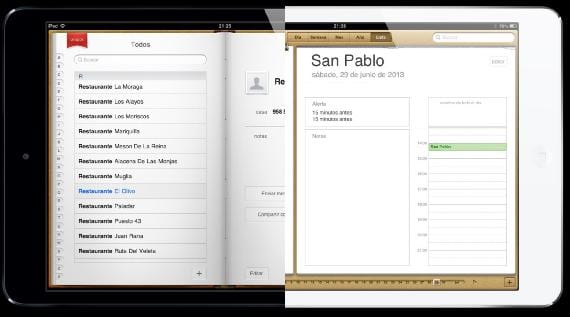
Ostatnio Firma Google zgłosiła porzucenie usługi Microsoft Exchange aby zsynchronizować swoje kontakty i kalendarze. Ta usługa była (i nadal jest) jednym z najprostszych sposobów na doskonałą synchronizację poczty e-mail, kontaktów i kalendarzy z Google. Chociaż w komunikacie wskazano, że zmiana ta dotknęła tylko nowych użytkowników, a ci, którzy już korzystali z usługi, mogą z niej kontynuować, zarówno dla jednych, jak i dla innych, warto wiedzieć, że Istnieją alternatywy, aby móc mieć tę samą usługę synchronizacji doskonale skonfigurowane między iPadem a Google, a te alternatywy to CardDAV dla kontaktów i CalDAV dla kalendarzy.
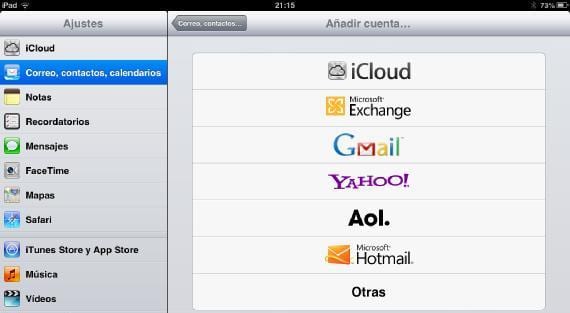
Aby je skonfigurować musimy przejść do Ustawienia> Poczta, kontakty, kalendarze, tak jak wtedy, gdy chcemy skonfigurować konto e-mail, ale w tym przypadku musimy wybierz opcję «Inne».
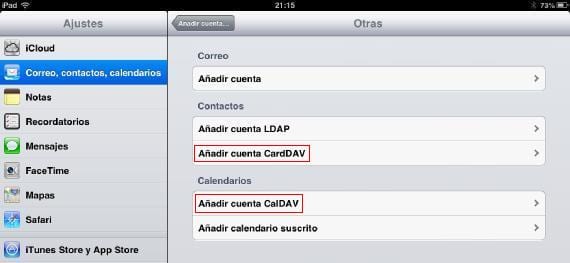
W poniższym menu znajdziemy opcje, które komentuję. Jeśli chcemy zsynchronizować kontakty, musimy wybrać «Dodaj konto CardDAV«, A w przypadku kalendarzy,«Dodaj konto CalDAV".
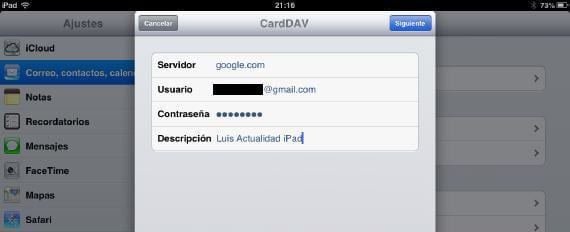
Zarówno w jednym, jak i drugim przypadku wszystkie pola muszą być wypełnione tymi samymi danymi. Na serwerze napiszemy «google.com», w polu User, nasze pełne konto e-mail Google, aw polu Password - kod dostępu do tego konta e-mail, który wprowadziliśmy wcześniej. Na koniec w opisie możesz napisać, co chcesz, który opisuje konto, które dodajesz, abyś mógł je łatwo zidentyfikować.
Gdy to zrobisz, kliknij «Dalej» i po kilku sekundach będziemy mieć nasze kontakty i kalendarze Google na naszym urządzeniu. Pamiętaj, że jeśli już skonfigurowałeś inną usługę synchronizacji, czy to iCloud czy Exchange, Twoje kontakty i kalendarze będą wyświetlane podwójnie, dlatego lepiej dezaktywować niektóre usługi, aby uniknąć nieporozumień. Chociaż nie powinieneś się martwić, ponieważ nawet jeśli pojawiają się na Twoim iPhonie, usługi są niezależne, a kalendarze czy kontakty nie będą mieszane na każdym serwerze.
Więcej informacji - Google usunie obsługę Exchange na swoich kontach Gmail (pożegnanie z powiadomieniami push na iOS)

Bardzo przydatne podziękowania.